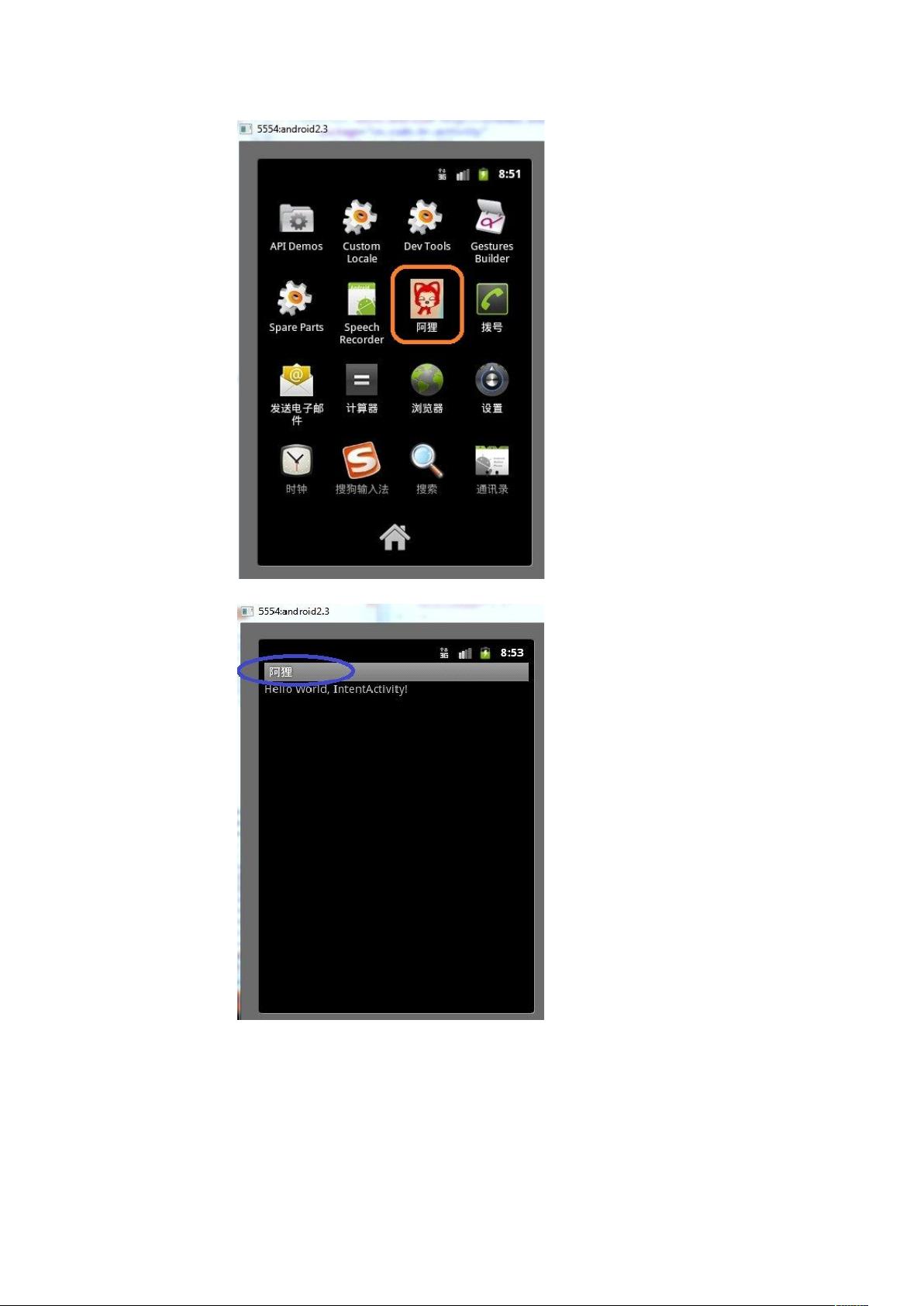Android教程:按钮点击切换屏幕
"Android实现单击按钮实现屏幕切换"
在Android开发中,用户界面的交互是应用程序的关键部分,其中按钮点击触发屏幕切换是一项基础但重要的功能。本教程将指导你如何在Android环境中创建一个新的项目,并实现点击按钮后切换到另一个屏幕。
首先,你需要创建一个新的Android项目,这里命名为"3gIntenta"。在Android Studio中,选择"New Project",填写应用名称、包名等信息,然后点击"Next"。在接下来的页面,你可以选择最小SDK版本,通常选择支持大部分设备的版本,然后点击"Finish"。
在项目创建完成后,你需要在res/drawable目录下添加所需的图片资源,用于设置应用的图标和按钮的样式。将图片拖入相应目录,并在AndroidManifest.xml中修改`android:icon`属性,将其值设置为`"@drawable/ali"`,以便更改应用的图标。
接着,更新`res/values/strings.xml`文件,添加新的字符串资源,如`<string name="app">阿狸</string>`,这将用于设置应用的标签。在AndroidManifest.xml中找到`<activity>`标签,将`android:label`属性值更改为`"@string/app"`,这将使应用启动时显示的标题变为你刚刚定义的字符串。
在布局设计方面,Android提供了多种布局方式,如LinearLayout,它可以按照水平(horizontal)或垂直(vertical)方向排列子视图。在XML布局文件(例如`activity_main.xml`)中,你可以通过修改`android:orientation`属性来切换布局方向。例如:
```xml
<LinearLayout
xmlns:android="http://schemas.android.com/apk/res/android"
android:layout_width="fill_parent"
android:layout_height="fill_parent"
android:orientation="horizontal">
<!-- 在这里添加你的按钮或其他视图 -->
</LinearLayout>
<LinearLayout
xmlns:android="http://schemas.android.com/apk/res/android"
android:layout_width="fill_parent"
android:layout_height="fill_parent"
android:orientation="vertical">
<!-- 这里也可以添加你的按钮或其他视图 -->
</LinearLayout>
```
为了实现屏幕切换,你需要创建一个新的Activity,例如`SecondActivity`。在AndroidManifest.xml中声明这个新Activity,并在主Activity的布局文件中添加一个按钮,为按钮设置一个点击事件监听器。在按钮的`OnClickListener`中,使用`Intent`对象来启动新Activity:
```java
Button button = findViewById(R.id.button);
button.setOnClickListener(new View.OnClickListener() {
@Override
public void onClick(View v) {
Intent intent = new Intent(MainActivity.this, SecondActivity.class);
startActivity(intent);
}
});
```
这样,当用户点击按钮时,应用会切换到`SecondActivity`。记得在`SecondActivity`中创建对应的布局,并进行相应的逻辑处理。
总结来说,实现Android应用中单击按钮屏幕切换的步骤包括:
1. 创建项目并设置应用图标和标签。
2. 设计布局,包括水平和垂直方向的LinearLayout。
3. 创建新Activity并在AndroidManifest.xml中声明。
4. 在主Activity布局中添加按钮,并设置点击事件监听器,使用Intent启动新Activity。
理解并熟练掌握这些基本步骤,对于开发Android应用至关重要。随着你对Android开发的深入,你将能够实现更复杂的交互和屏幕转换效果。
312 浏览量
657 浏览量
263 浏览量
1933 浏览量
2102 浏览量
1370 浏览量
833 浏览量
161 浏览量
1564 浏览量
LGJ1025
- 粉丝: 52
最新资源
- 实现Android仿支付宝芝麻信用分圆盘效果
- less2sass:从LESS到SASS的转换工具
- LaTex课程备忘单:涵盖3D视觉与人工智能技术
- 工厂工资管理系统:数据库学习应用实例
- 硬盘安装Windows7/Win2008实用工具NT6-HDD-Installer
- 粒子爆炸特效制作与源码重构技巧
- Qt和OpenCV实现视频截图工具
- Echart中国地图数据包:包含省份和市的JSON文件
- Java项目实现每满300减优惠功能
- wlck端口扫描工具:高效安全的网络检测
- CakePHP 3.0数据库迁移插件:使用phinx实现数据迁移
- 动态切换主页图片:jquery.cycle插件使用实例
- JavaWeb学生宿舍管理系统部署指南
- 无需标记的增强现实技术:ProCamTracker的探索
- VC实现的Aprior算法程序深入知识发现与数据挖掘
- 新版大华视频IOS开发包及完整代码实例